Google Hangout är en användbar applikation som kan användas av användare över hela världen för att chatta med sina kontakter. Som ett resultat lagras alla dina konversationer och innehåll automatiskt till ditt Google-konto. Om du inte vill att den tredje personen läser dessa samtal måste du Ta bort Hangout-historiken i mobil eller dator manuellt.
Så hur inaktiverar du Google Hangouts historikfunktion och tar bort alla chattkonversationer? Om du inte vill behålla backupen av chatthistoriken med Google Hangouts-appen kan du följa stegen nedan för att enkelt ta bort all Hangout-historik.
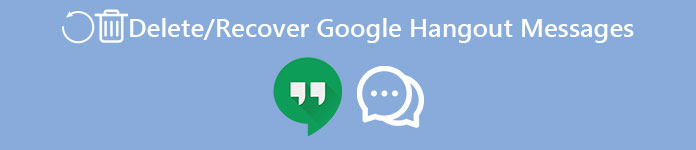
- Del 1. Så här tar du bort Hangouts-historik på Windows / Mac
- Del 2. Så här raderar du meddelanden i Hangout permanent på Android-enhet
- Del 3. Så här tar du bort Google Hangouts-samtal på iPhone
- Del 4. Vanliga frågor om radering av Google Hangout-meddelanden
Del 1. Så här tar du bort Hangouts-historik på Windows / Mac
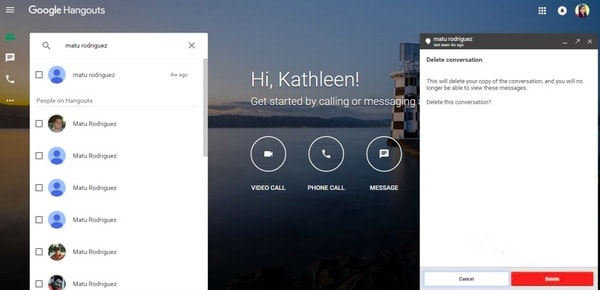
steg 1. Öppna Hangouts.google.com i din webbläsare.
steg 2. Sök konversationen med den visste personen.
steg 3. Välj knappen "Inställningar" i det övre högra hörnet.
steg 4. Avmarkera "Konversationshistorik" för att inaktivera Google Hangout-historik.
steg 5. Välj "Radera" och bekräfta för att radera Hangouts-historiken permanent.
Tips: Om du har raderat några nödvändiga meddelanden av misstag kan du använda gratis dataåterställningsprogramvara att återhämta sig.
Del 2. Så här raderar du meddelanden i Hangout permanent på Android-enhet
steg 1. Starta Google Hangouts-appen och välj ett samtal för att radera.
steg 2. Klicka på "Meny" och välj "Stäng av historik".
steg 3. Logga in på ditt Gmail-konto.
steg 4. Välj "Mer" och välj "Chattar".
steg 5. Välj en viss konversation och klicka på "Ta bort Hangout-historik".
steg 6. Välj "Ta bort historik för denna Hangout permanent" för att bekräfta åtgärden.
Del 3. Så här tar du bort Google Hangouts-samtal på iPhone
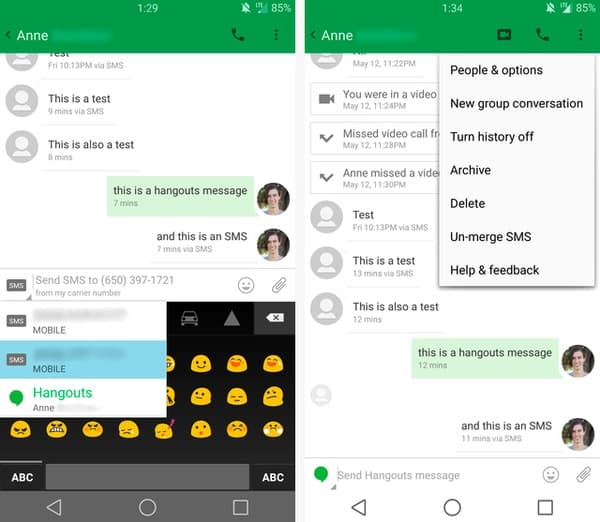
steg 1. Öppna Hangouts-appen på din iPhone eller iPod.
steg 2. Välj valfri konversation och välj "Mer".
steg 3. Klicka på "Alternativ" och välj "Historik" under "Konversation" för att inaktivera Google Hangout.
steg 4. Välj "Radera konversation" under Google Hangout "Alternativ" för att ta bort Hangout-historik på iPad eller iPhone.
Således kommer kopian av din chatthistorik och samtal att raderas helt. Och du kan inte visa dessa meddelanden längre.
Del 4. Vanliga frågor om radering av Google Hangout-meddelanden
Kan jag radera ett meddelande som skickats i Hangouts?
Ja, du kan radera ett skickat meddelande från slutet, men du kan inte ta bort meddelandet i någon annans ände.
Hur tar jag bort Hangouts-meddelanden på båda sidor?
Nej. Du kan inte ta bort Hangout-meddelanden från någon annans sida.
Kan raderade Hangout-meddelanden återställas?
De raderade Hangout-meddelandena kan inte återställas, oavsett om du har tagit bort dem från hangouts.google.com eller Hangouts-mobilappen.
Äntligen hade du bättre säkerhetskopiering av viktiga data innan du börjar ta bort Hangout-historik på dator eller mobiltelefon. Du kan också få användbara verktyg här för att enkelt återställa den borttagna Google Hangout-historiken.




